วิธีย่อขนาดหน้าจอใน Windows 10

บทความนี้จะแสดงวิธีย่อขนาดหน้าจอใน Windows 10 เพื่อให้คุณใช้งานได้อย่างมีประสิทธิภาพ

ดูเพิ่มเติม: ขั้นตอนในการลบประวัติรายการทางลัดใน Windows 10
เข้าถึงรายการที่ใช้บ่อยใน Windows 7 ด้วย Jump Lists
ใน Windows เวอร์ชันก่อนหน้า ผู้ใช้สามารถเปลี่ยนจำนวนโฟลเดอร์ที่เพิ่งเข้าถึงซึ่งแสดงในรายการทางลัดด้วยตัวเลือกง่ายๆ ในแถบงาน อย่างไรก็ตาม Microsoft ได้ลบคุณลักษณะนี้ในเวอร์ชัน Windows 10 โดยไม่ต้องให้เหตุผลใดๆ แต่ไม่เป็นไร เพียงใช้เทคนิคเล็กๆ น้อยๆ คุณก็สามารถเพิ่มจำนวนรายการในรายการทางลัดได้
เพิ่มขีดจำกัดรายการข้ามโดยการแก้ไขรีจิสทรีด้วยตนเอง
ตามค่าเริ่มต้น Windows 10 จะแสดงเพียง 12 รายการในรายการทางลัด หากต้องการเพิ่มจำนวนรายการให้สูงขึ้น คุณเพียงแค่ต้องเปลี่ยนการตั้งค่าใน Windows Registry
หมายเหตุ: Registry Editor เป็นเครื่องมือที่มีประสิทธิภาพ หากคุณใช้งานมากเกินไป คอมพิวเตอร์ของคุณอาจไม่เสถียรหรือแม้กระทั่งหยุดทำงาน นี่เป็นเคล็ดลับง่ายๆ หากคุณทำตามคำแนะนำ คุณจะไม่มีปัญหาใดๆ เลย หากคุณไม่เคยใช้ Registry โปรดอ่านคำแนะนำโดยละเอียดก่อนเริ่มต้น ตรวจสอบให้แน่ใจว่าคุณได้สำรองข้อมูล Register (และคอมพิวเตอร์ของคุณ) ก่อนทำการเปลี่ยนแปลง
เปิดตัวแก้ไขการลงทะเบียนโดยคลิกเริ่มแล้วพิมพ์"regedit " กด Enter เพื่อเปิด Register Editor และอนุญาตให้ทำการเปลี่ยนแปลงกับคอมพิวเตอร์ของคุณ
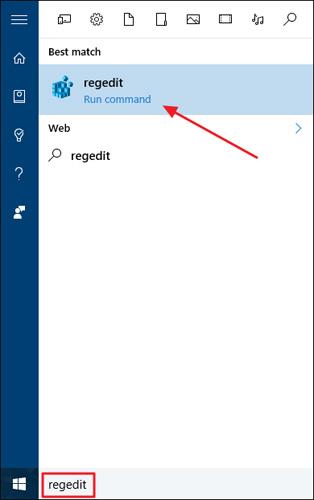
ใน หน้าต่างRegister Editorให้ใช้แถบด้านซ้ายเพื่อปฏิบัติตามคำแนะนำเหล่านี้:
HKEY_CURRENT_USER\SOFTWARE\Microsoft\Windows\CurrentVersion\Explorer\ขั้นสูง
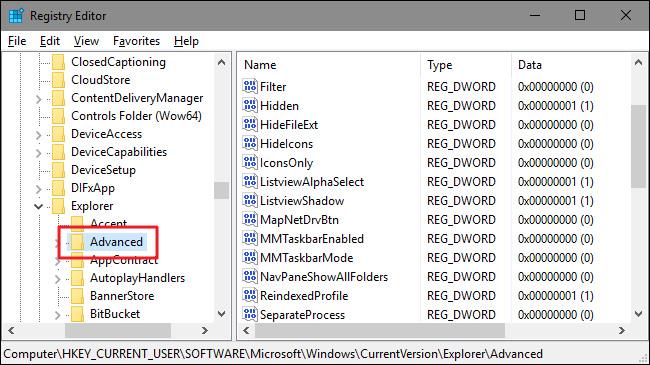
จากนั้น คุณสร้างและตั้งชื่อโดเมนค่าใหม่ภายในคีย์ขั้นสูงคลิกขวาที่โฟลเดอร์ AdvancedและเลือกNew > DWORD (32-bit) Value ตั้งชื่อค่าใหม่JumpListItems_Maximumจากนั้นดับเบิลคลิกที่ค่าเพื่อเปิดหน้าต่างคุณสมบัติ
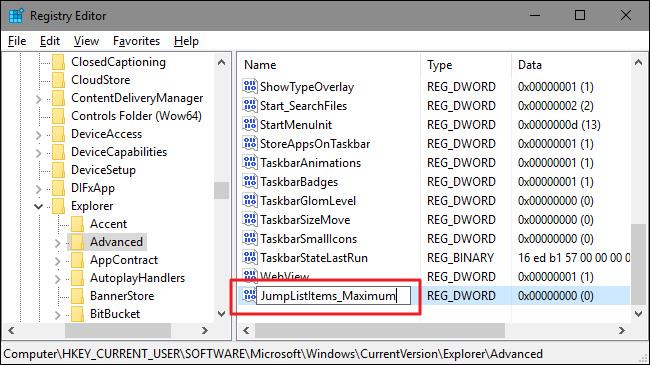
ในหน้าต่างคุณสมบัติของค่า ให้ ป้อนจำนวนรายการที่เข้าถึงล่าสุดที่คุณต้องการให้รายการข้ามแสดงในกล่อง "ข้อมูลค่า"ตัวเลขมีตั้งแต่ 15 - 20 ซึ่งเป็นตัวเลขที่ค่อนข้างสมเหตุสมผลแต่ยังคงให้ Jump List ทั้งหมดแสดงบนหน้าจอได้ อย่างไรก็ตาม คุณสามารถตั้งค่าตัวเลขให้สูงขึ้นได้หากต้องการ จากนั้นคลิกตกลง
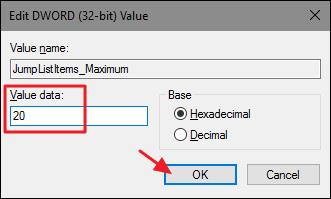
ตอนนี้คุณสามารถออกจาก Registry Editor ได้โดยไม่ต้องรีสตาร์ทคอมพิวเตอร์หรือทำอะไรเลย การเปลี่ยนแปลงจะมีผลทันที ดังนั้นเพียงเปิดรายการข้ามเพื่อตรวจสอบว่าคุณได้ดำเนินการเสร็จสิ้นแล้วหรือไม่ ในบทช่วยสอน เราได้เพิ่มจำนวนเป็น 20 และคุณจะเห็นว่ามีรายการต่างๆ ปรากฏขึ้นอีกมากมาย
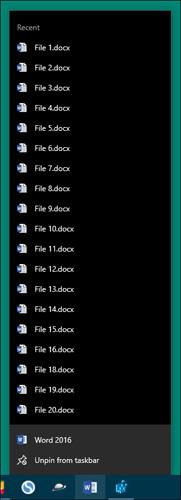
หากคุณต้องการรีเซ็ตจำนวนรายการเริ่มต้น เพียงกลับไปที่คีย์ขั้นสูงแล้วตั้ง ค่า JumpListItems_Maximumเป็น 0
เมื่อเพิ่มรายการที่แสดงใน Jump List ผู้ใช้จะสามารถเปิดโฟลเดอร์ ไฟล์ หรือเว็บไซต์ได้เร็วขึ้น โดยไม่ต้องเปิดผ่านเครื่องมือหรือซอฟต์แวร์ที่รองรับ
บทความนี้จะแสดงวิธีย่อขนาดหน้าจอใน Windows 10 เพื่อให้คุณใช้งานได้อย่างมีประสิทธิภาพ
Xbox Game Bar เป็นเครื่องมือสนับสนุนที่ยอดเยี่ยมที่ Microsoft ติดตั้งบน Windows 10 ซึ่งผู้ใช้สามารถเรียนรู้วิธีเปิดหรือปิดได้อย่างง่ายดาย
หากความจำของคุณไม่ค่อยดี คุณสามารถใช้เครื่องมือเหล่านี้เพื่อเตือนตัวเองถึงสิ่งสำคัญขณะทำงานได้
หากคุณคุ้นเคยกับ Windows 10 หรือเวอร์ชันก่อนหน้า คุณอาจประสบปัญหาในการนำแอปพลิเคชันไปยังหน้าจอคอมพิวเตอร์ของคุณในอินเทอร์เฟซ Windows 11 ใหม่ มาทำความรู้จักกับวิธีการง่ายๆ เพื่อเพิ่มแอพพลิเคชั่นลงในเดสก์ท็อปของคุณ
เพื่อหลีกเลี่ยงปัญหาและข้อผิดพลาดหน้าจอสีน้ำเงิน คุณต้องลบไดรเวอร์ที่ผิดพลาดซึ่งเป็นสาเหตุของปัญหาออก บทความนี้จะแนะนำวิธีถอนการติดตั้งไดรเวอร์บน Windows โดยสมบูรณ์
เรียนรู้วิธีเปิดใช้งานแป้นพิมพ์เสมือนบน Windows 11 เพื่อเพิ่มความสะดวกในการใช้งาน ผสานเทคโนโลยีใหม่เพื่อประสบการณ์ที่ดียิ่งขึ้น
เรียนรู้การติดตั้งและใช้ AdLock เพื่อบล็อกโฆษณาบนคอมพิวเตอร์ของคุณอย่างมีประสิทธิภาพและง่ายดาย
เวิร์มคอมพิวเตอร์คือโปรแกรมมัลแวร์ประเภทหนึ่งที่มีหน้าที่หลักคือการแพร่ไวรัสไปยังคอมพิวเตอร์เครื่องอื่นในขณะที่ยังคงทำงานอยู่บนระบบที่ติดไวรัส
เรียนรู้วิธีดาวน์โหลดและอัปเดตไดรเวอร์ USB บนอุปกรณ์ Windows 10 เพื่อให้ทำงานได้อย่างราบรื่นและมีประสิทธิภาพ
หากคุณต้องการเรียนรู้เพิ่มเติมเกี่ยวกับ Xbox Game Bar และวิธีปรับแต่งให้เหมาะกับประสบการณ์การเล่นเกมที่สมบูรณ์แบบของคุณ บทความนี้มีข้อมูลทั้งหมด








